
实例讲解
标注如图7-43所示的齿轮尺寸。
绘制步骤:
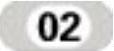 单击“样式”工具栏中“标注样式”按钮
单击“样式”工具栏中“标注样式”按钮 ,设置标注样式。
,设置标注样式。
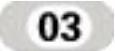 单击“标注”工具栏中的“线型标注”按钮
单击“标注”工具栏中的“线型标注”按钮 ,标注齿轮主视图中的线性尺寸φ40、φ51、φ54。
,标注齿轮主视图中的线性尺寸φ40、φ51、φ54。

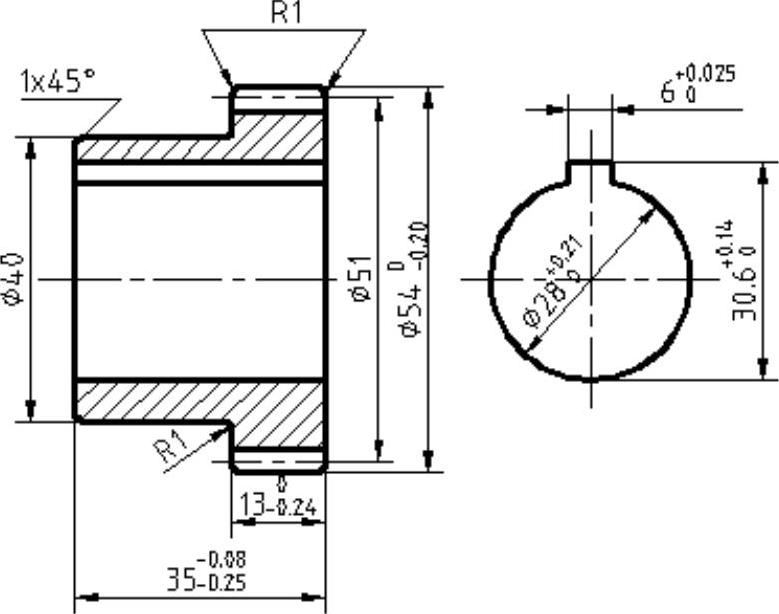
图7-43 齿轮
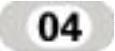 方法同前,标注齿轮轴套主视图中的线性尺寸13;单击“标注”工具栏中的“基线标注”按钮
方法同前,标注齿轮轴套主视图中的线性尺寸13;单击“标注”工具栏中的“基线标注”按钮 ,标注基线尺寸35,结果如图7-44所示。
,标注基线尺寸35,结果如图7-44所示。
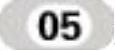 标注齿轮轴套主视图中的半径尺寸。命令行提示与操作如下:
标注齿轮轴套主视图中的半径尺寸。命令行提示与操作如下:
命令:Dimradius↙
选择圆弧或圆:(选取齿轮轴套主视图中的圆角)
标注文字=1
指定尺寸线位置或[多行文字(M)/文字(T)/角度(A)]:(拖动鼠标,确定尺寸线位置)
结果如图7-45所示。

图7-44 标注线性及基线尺寸
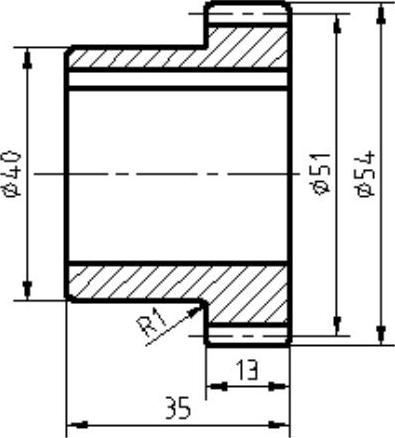
图7-45 标注半径尺寸“R1”
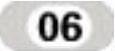 用引线标注齿轮轴套主视图上部的圆角半径。命令行提示与操作如下:
用引线标注齿轮轴套主视图上部的圆角半径。命令行提示与操作如下:
命令:Leader↙(引线标注)
指定引线起点:_nea到(捕捉齿轮轴套主视图上部圆角上一点)
指定下一点:(拖动鼠标,在适当位置处单击)
指定下一点或[注释(A)/格式(F)/放弃(U)]<注释>:<正交开>(打开正交功能,向右拖动鼠标,在适当位置处单击)
指定下一点或[注释(A)/格式(F)/放弃(U)]<注释>:↙
输入注释文字的第一行或<选项>:R1↙
输入注释文字的下一行:↙(结果如图7-46所示)
命令:↙(继续引线标注)
指定引线起点:_nea到(捕捉齿轮轴套主视图上部右端圆角上一点)
指定下一点:(利用对象追踪功能,捕捉上一个引线标注的端点,拖动鼠标,在适当位置处单击鼠标)
指定下一点或[注释(A)/格式(F)/放弃(U)]<注释>:(捕捉上一个引线标注的端点)
指定下一点或[注释(A)/格式(F)/放弃(U)]<注释>:↙
输入注释文字的第一行或<选项>:↙
输入注释选项[公差(T)/副本(C)/块(B)/无(N)/多行文字(M)]<多行文字>:N↙(无注释的引线标注)
结果如图7-47所示。
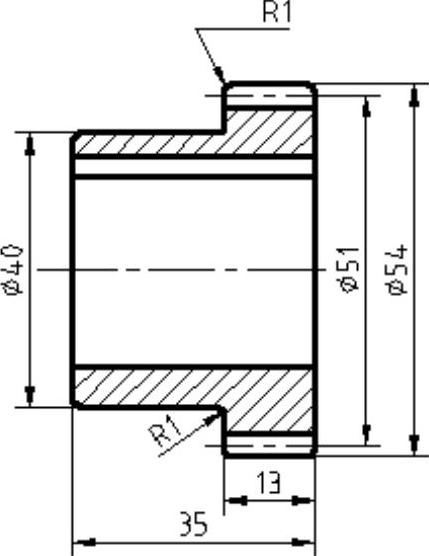
图7-46 引线标注“R1”
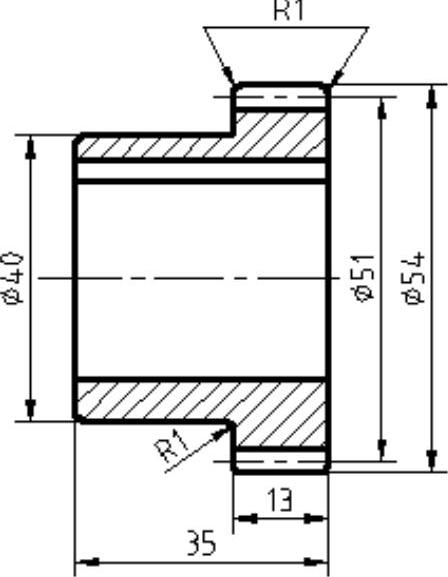
图7-47 引线标注
 选择菜单栏中的“修改”→“多重引线”命令,标注齿轮轴套主视图的倒角。命令行提示与操作如下:
选择菜单栏中的“修改”→“多重引线”命令,标注齿轮轴套主视图的倒角。命令行提示与操作如下:
命令:Qleader↙
指定第一个引线点或[设置(S)]<设置>:↙(回车,弹出如图7-48所示的“引线设置”对话框,如图7-48及图7-49所示,分别设置其选项卡,设置完成后,单击“确定”按钮)
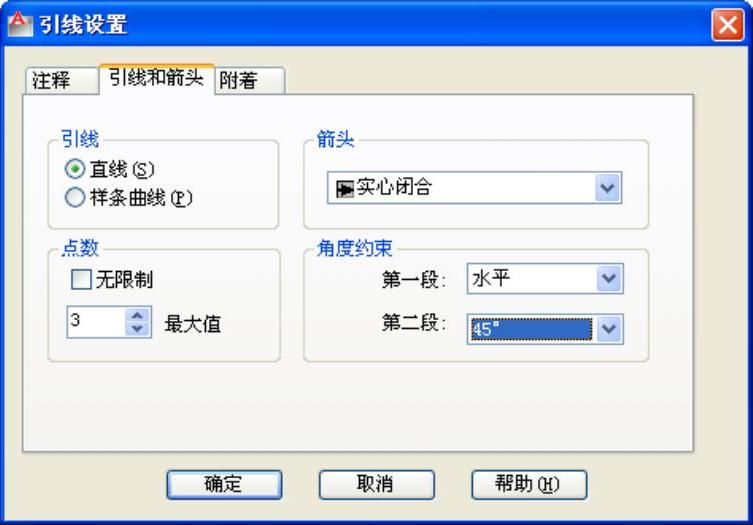
图7-48 “引线设置”对话框
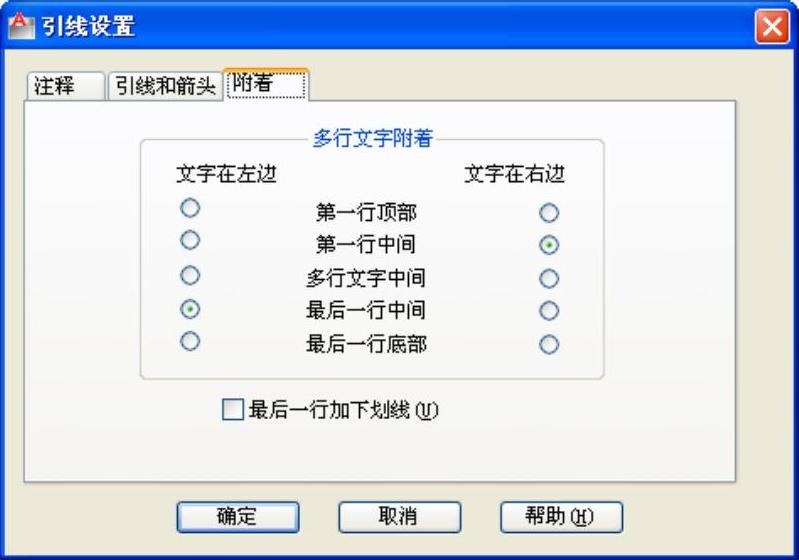
图7-49 “附着”选项卡
指定第一个引线点或[设置(S)]<设置>:(捕捉齿轮轴套主视图中上端倒角的端点)(www.xing528.com)
指定下一点:(拖动鼠标,在适当位置处单击)
指定下一点:(拖动鼠标,在适当位置处单击)
指定文字宽度<0>:↙
输入注释文字的第一行<多行文字(M)>:1x45%%d↙
输入注释文字的下一行:↙
结果如图7-50所示。
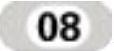 单击“标注”工具栏中的“线型标注”按钮
单击“标注”工具栏中的“线型标注”按钮 ,标注齿轮轴套局部视图中的尺寸,命令行提示与操作如下:
,标注齿轮轴套局部视图中的尺寸,命令行提示与操作如下:
命令:Dimlinear↙(标注线性尺寸“6”)
指定第一条尺寸界线原点或<选择对象>:↙(选取标注对象)
选择标注对象:(选取齿轮轴套局部视图上端水平线)
指定尺寸线位置或[多行文字(M)/文字(T)/角度(A)/水平(H)/垂直(V)/旋转(R)]:T↙
输入标注文字<6>:6{\H0.7x;\S+0.025^0;}↙(其中“H0.7x”表示公差字高比例系数为0.7,需要注意的是:“x”为小写)
指定尺寸线位置或[多行文字(M)/文字(T)/角度(A)/水平(H)/垂直(V)/旋转(R)]:(拖动鼠标,在适当位置处单击,结果如图7-51所示)
标注文字=6
方法同前,标注线性尺寸30.6,上偏差为+0.14,下偏差为0。
方法同前,利用“直径标注”命令标注直径尺寸Φ28,输入标注文字为“%%C28{\H0.7x;\S+0.21^0;}”。结果如图7-52所示。
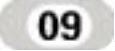 单击“样式”工具栏中“标注样式”按钮
单击“样式”工具栏中“标注样式”按钮 ,为其添加尺寸偏差。命令行提示与操作如下:
,为其添加尺寸偏差。命令行提示与操作如下:
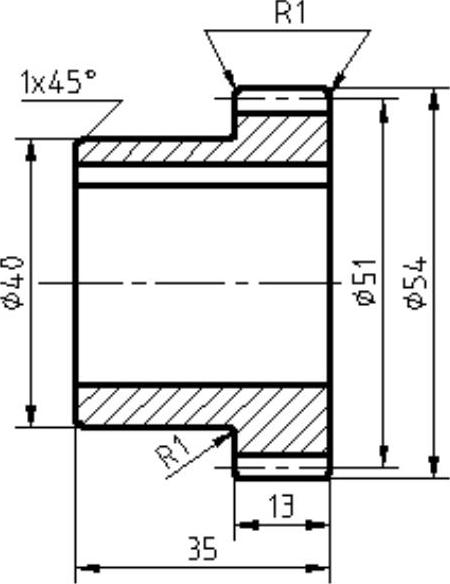
图7-50 引线标注倒角尺寸
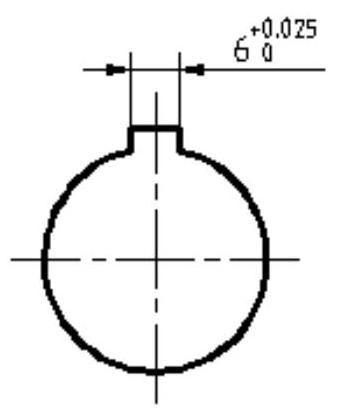
图7-51 标注尺寸偏差
命令:DDIM↙(修改标注样式命令。也可以使用设置标注样式命令DIMSTYLE,或选择“标注”→“样式”,用于修改线性尺寸“13”及“35”)
在打开的“标注样式管理器”的样式列表中选择“机械图样”样式,如图7-53所示,单击“修改”按钮。
系统打开“修改标注样式”对话框,单击“主单位”选项卡,如图7-54所示,将“线性标注”选项区中的“精度”值设置为0.00;单击“公差”选项卡,如图7-55所示,在“公差格式”选项区中,将“方式”设置为“极限偏差”,设置“上偏差”为0,下偏差为0.24,“高度比例”为0.7,设置完成后单击“确定”按钮。命令行提示与操作如下:
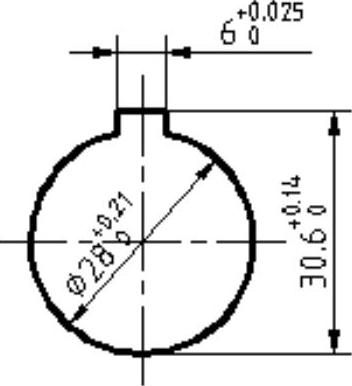
图7-52 局部视图中的尺寸
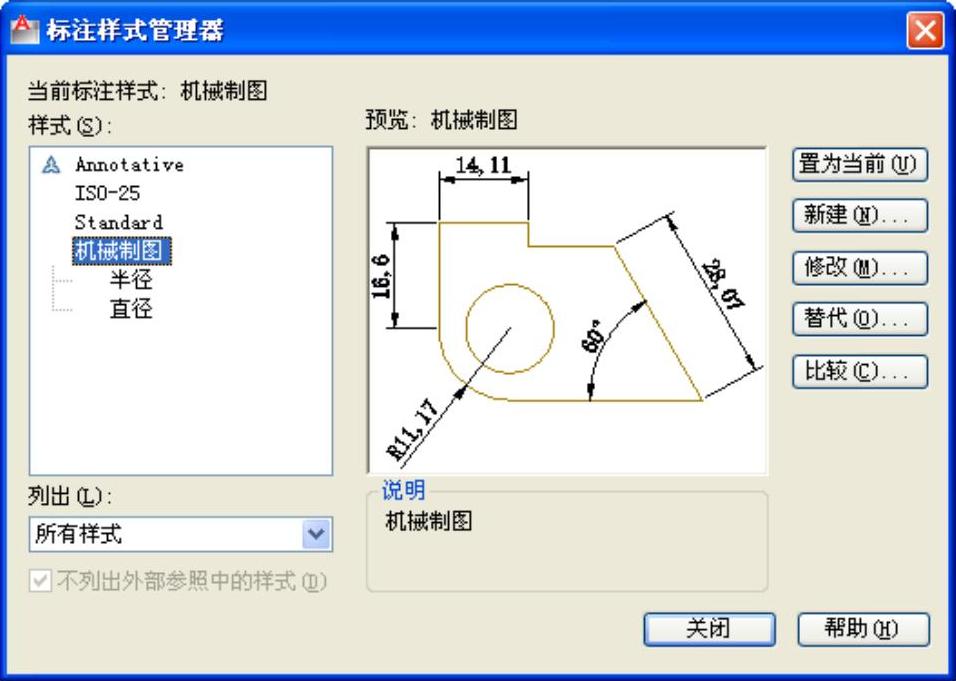
图7-53 修改“机械图样”标注样式
命令:-dimstyle
当前标注样式:ISO-25
输入标注样式选项[保存(S)/恢复(R)/状态(ST)/变量(V)/应用(A)/?]<恢复>:A↙
选择对象:(选取线性尺寸“13”,即可为该尺寸添加尺寸偏差)
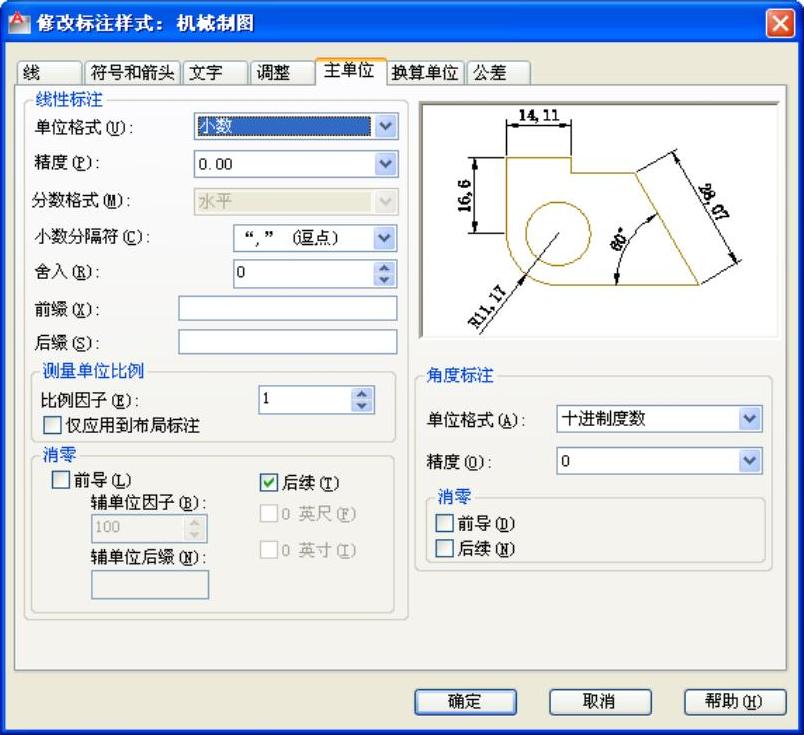
图7-54 “主单位”选项卡
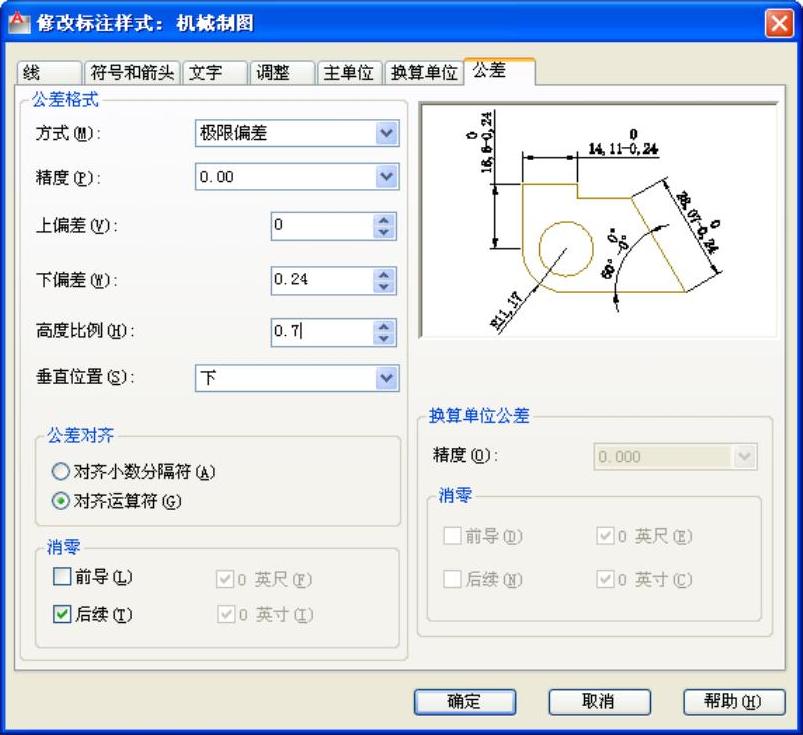
图7-55 “公差”选项卡
方法同前,继续设置替代样式。设置“公差”选项卡中的“上偏差”为-0.08,下偏差为0.25。单击“标注”工具栏中的 按钮,选取线性尺寸35,即可为该尺寸添加尺寸偏差,结果如图7-56所示。
按钮,选取线性尺寸35,即可为该尺寸添加尺寸偏差,结果如图7-56所示。
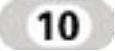 修改齿轮轴套主视图中的线性尺寸Φ54,为其添加尺寸偏差。命令行提示与操作如下:
修改齿轮轴套主视图中的线性尺寸Φ54,为其添加尺寸偏差。命令行提示与操作如下:
命令:Explode↙
选择对象:(选择尺寸Φ54,回车)
命令:Mtedit↙(编辑多行文字命令)
选择多行文字对象:(选择分解的Φ54尺寸,在弹出的“多行文字编辑器”中,将标注的文字修改为“%%C54”,选取“0^-0.20”,单击“堆叠”按钮 ,此时,标注变为尺寸偏差的形式,单击“确定”按钮)
,此时,标注变为尺寸偏差的形式,单击“确定”按钮)
结果如图7-57所示。
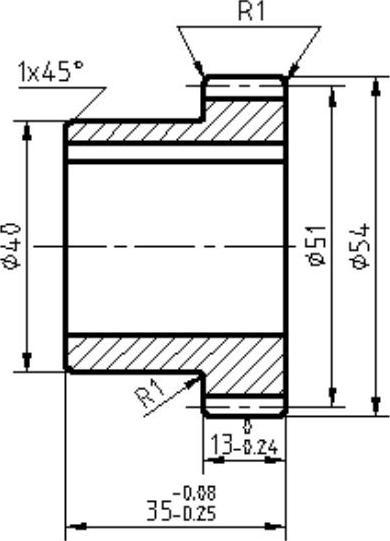
图7-56修改线性尺寸13及35

图7-57 修改线性尺寸Φ54
免责声明:以上内容源自网络,版权归原作者所有,如有侵犯您的原创版权请告知,我们将尽快删除相关内容。





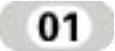 单击“样式”
单击“样式” ,设置文字样式。
,设置文字样式。